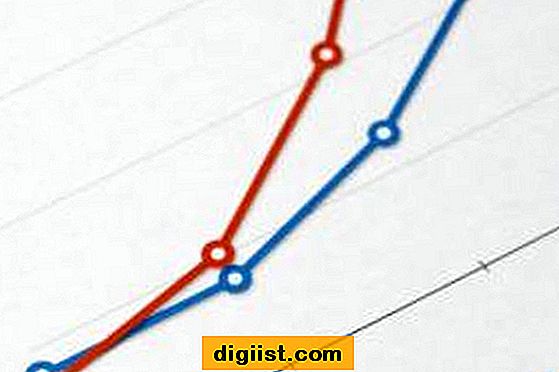במקום לייבא תמונות לספריית התמונות ב- Mac, ייתכן שתעדיף לייבא תמונות לתיקיה ספציפית ב- Mac. תוכלו למצוא מתחת לשלבים להעברת תמונות ממצלמה דיגיטלית לתיקיה ב- Mac.

העברת תמונות ממצלמה דיגיטלית לתיקיה ב- Mac
כשאתה מעביר תמונות ממצלמה דיגיטלית למק ולא בוחרת תיקיה או אלבום, התמונות תמיד יועברו לספריית התמונות שנמצאת בתוך אפליקציית התמונות.
על מנת להעביר תמונות לתיקיה ספציפית, עליכם ליצור תחילה תיקיה בתוך אפליקציית התמונות וגם ליצור אלבום בתוך אותה תיקיה.
לאחר סיום זה, אפליקציית התמונות תספק לכם אפשרות להעביר ישירות תמונות ממצלמה דיגיטלית לתיקיה הספציפית שיצרתם באפליקציית התמונות.
1. צור תיקיה באפליקציית תמונות ב- Mac
בצע את הצעדים שלהלן כדי ליצור תיקיה המכילה אלבום ביישום התמונות.
1. פתח את אפליקציית התמונות במחשב ה- Mac שלך
2. לחץ על סמל + לצד האלבומים שלי ואז לחץ על אפשרות תיקיה בתפריט הקטן שמופיע.

3. הקלד שם תיאורי לתיקיה
4. הבא, לחץ על סמל + שליד התיקיה שזה עתה יצרת ולחץ על אלבום.

5. הקלד שם מתאים לאלבום שלך.
העברת תמונות ממצלמה דיגיטלית לתיקיה במחשב Mac
לאחר יצירת התיקיה והאלבום בתוך התיקיה, אתה מוכן להעביר תמונות ממצלמה דיגיטלית לתיקיה ב- Mac על ידי ביצוע השלבים שלהלן.
1. חבר את המצלמה הדיגיטלית שלך ל- Mac באמצעות כבל USB.
2. פתח את אפליקציית התמונות במחשב ה- Mac שלך (למקרה שהיא כבר לא פתוחה).
3. לחץ על המצלמה הדיגיטלית שלך בתפריט הצד ואז בחר בתמונות שברצונך להעביר על ידי לחיצה עליהן.

4. לאחר בחירת התצלומים, לחץ על החץ למטה שליד "ייבא אל" ובחר את התיקיה שאליה תרצה לייבא את התמונות שנבחרו.

5. וודא כי שם התיקיה שנבחר מופיע בשדה "ייבא אל" ולחץ על כפתור הייבוא שנבחר (ראה תמונה למעלה).
התמונות שבחרת יובאו ישירות לתיקיה שציינת בשדה ייבא אל.
טיפ: לבחירת כל התמונות, לחץ על התצלום הראשון, לחץ על מקש המשמרת במקלדת של המחשב שלך, גלול מטה ולחץ על התמונה האחרונה.
ייבא תמונות ממצלמה דיגיטלית לאלבום חדש ב- Mac
במקרה שלא יצרת תיקיה ייעודית לזריקת תמונות מהמצלמה הדיגיטלית למק, אתה יכול ליצור אלבום חדש תוך כדי העברת תמונות למק.
1. חבר את המצלמה הדיגיטלית שלך ל- Mac באמצעות כבל USB.
2. פתח את אפליקציית התמונות במחשב ה- Mac שלך (למקרה שהיא כבר לא פתוחה).
3. ברגע שאתה נמצא באפליקציית תמונות, לחץ על המצלמה הדיגיטלית שלך בתפריט הצדדי.
4. הבא, בחר בתמונות שברצונך להעביר על ידי לחיצה עליהן.
5. לאחר בחירת תמונות, לחץ על החץ למטה שליד "ייבא אל" ובחר באפשרות אלבום חדש.

6. כשתתבקש, הקלד שם לאלבום החדש ולחץ על אישור.

7. לבסוף, וודא שהאלבום החדש שנוצר מופיע בשדה "יבוא אל" ולחץ על כפתור הייבוא שנבחר
התמונות שנבחרו יובאו ישירות לאלבום החדש שיצרת זה עתה.